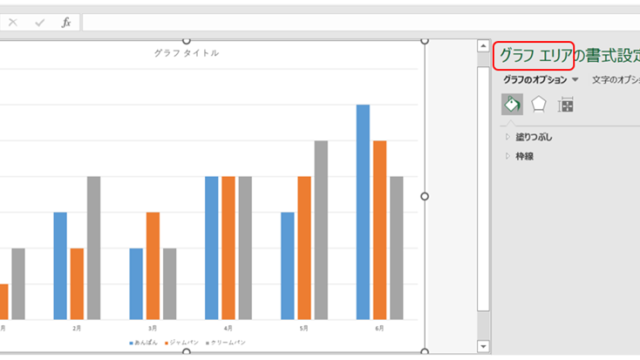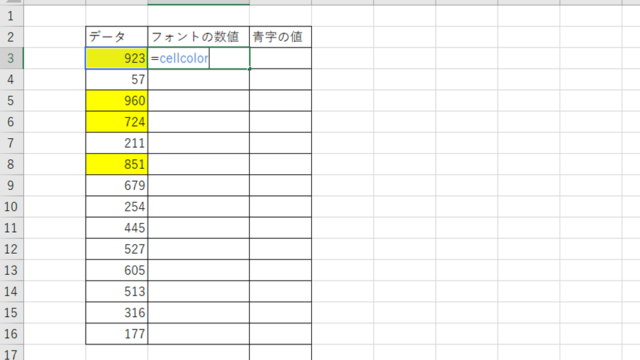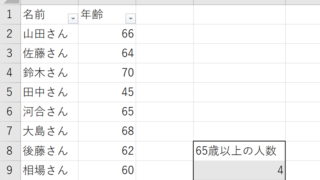この記事では、データベースから1時間毎の最大値・最小値を抽出・表示する方法について解説します。
- 1時間毎の最大値抽出にはMAXIFS関数を使います。
- 1時間毎の最小値抽出にはMINIFS関数を使います。
- 最後に時間毎の平均・件数をグラフ化します。1時間毎の平均抽出にはAVERAGEIFS関数を1時間毎の件数抽出にはSUMIFS関数を使います。
それでは実際のサンプルを用いて、詳しい処理方法を見ていきましょう。
今回のデータは、時間毎(10分単位)に集計された交通量のデータを用います。
このデータでは収集時間をFLOOR関数で、1時間毎のデータに分類しています。
エクセルで1時間ごとの最大値を表示する方法【同じ時間】
サンプルデータは、1:00, 1:10,…,1:50のように10分毎に収集・集計された交通量データです。今回の時間集計では受付時間の分データを切り捨てるためにFLOOR関数を使います。C3セルの「9:01」を「9:00」のように切り捨てをします。
FLOOR関数の書式は以下です。
- FLOOR(数値, 基準値)
この時間毎に分類されたものがD列になります。
ではこのデータを使い1時間毎の最大値をMAXIFS関数で抽出してみましょう。
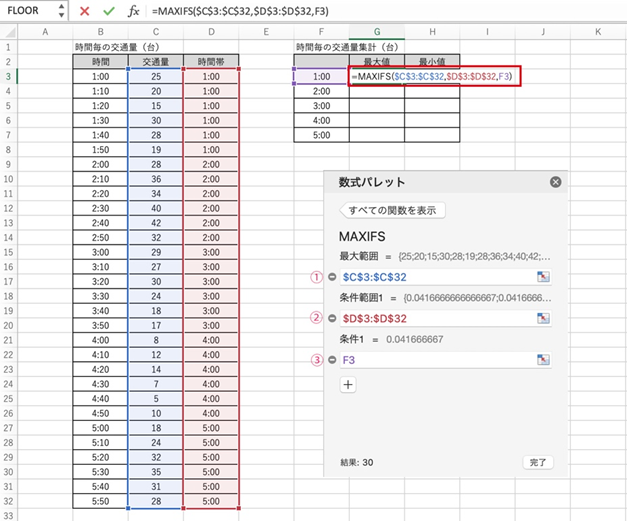
時間毎の最大値抽出に使用する、MAXIFS関数について数式と数式パレットを使い解説します。
- 最大範囲:最大値を抽出する範囲を指定します。(例ではC3:C32)
- 条件範囲:検索の対象とする範囲を指定します。(例ではD3:D32)
- 条件:条件範囲を検索するための条件(数値、文字列)を指定します。この例ではこの例ではF3セルの値「1:00」を指定。
このサンプルではG3セルに1:00〜1時間の最大値を抽出するために
=MAXIFS($C$3:$C$32,$D$3:$D$32,F3)
と入れています。
G3セルが正しく設定されましたので、セルのドラック&コピーでG4〜G7セルに数式をコピーします。
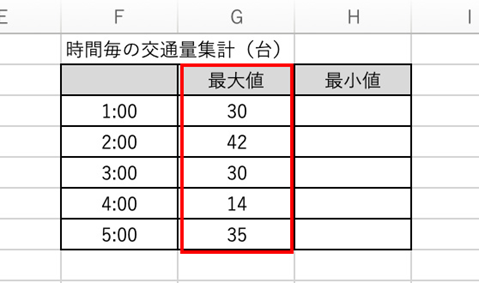
G列に1時間毎(同じ時間)の最大値が表示されましたね。
エクセルで1時間ごとの最小値を表示する方法【同じ時間】
では次に1時間毎の最小値をMINIFS関数で抽出してみましょう。
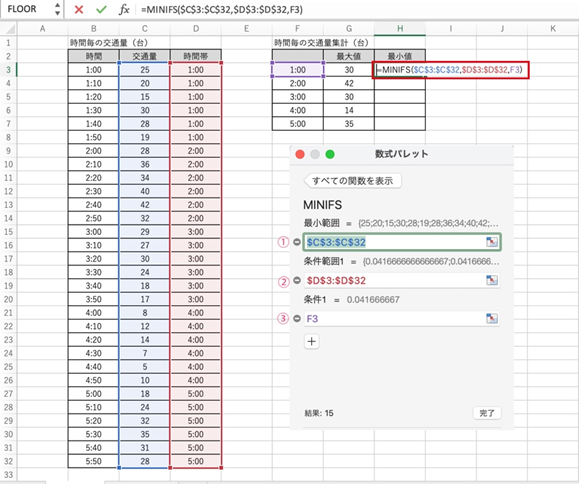
時間毎の最小値抽出に使用する、MNIFS関数について数式と数式パレットを使い解説します。
- 最小範囲:最小値を抽出する範囲を指定します。(例ではC3:C32)
- 条件範囲:検索の対象とする範囲を指定します。(例ではD3:D32)
- 条件:条件範囲を検索するための条件(数値、文字列)を指定します。この例ではF3セルの値「1:00」を指定。
このサンプルではH3セルに1:00〜1時間の最大値を抽出するために
=MINIFS($C$3:$C$32,$D$3:$D$32,F3)
と入れています。
H3セルが正しく設定されましたので、セルのドラック&コピーでH4〜H7セルに数式をコピーします。
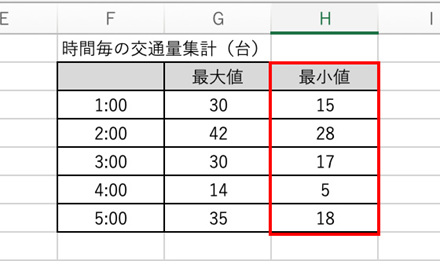
H列に1時間毎の最小値が表示されましたね。
まとめ エクセルで1時間ごとの最大値・最小値を抽出・表示する方法
この記事ではエクセルで1時間ごとの最大値・最小値を抽出・表示する方法、及び時間毎の件数(累計)と平均値をグラフ化する手順を解説しました。
エクセルのさまざまな処理を理解し、業務に役立てていきましょう。